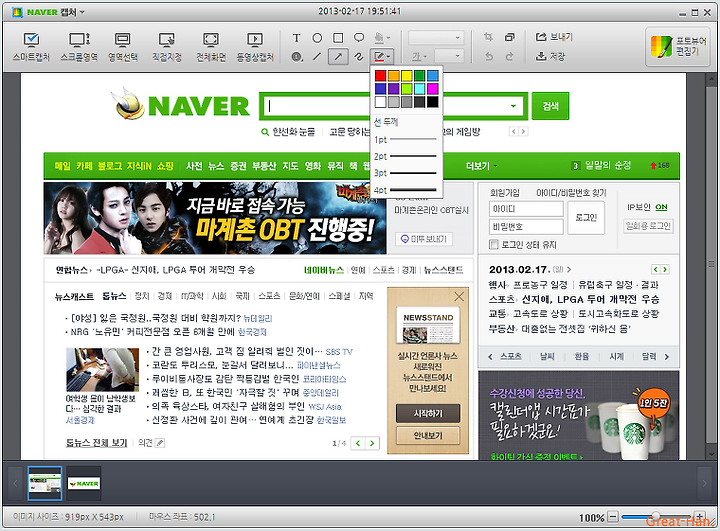화면캡쳐프로그램 다운로드 -- 네이버캡쳐 프로그램
블로그를 하면서 필요한 것이 화면캡쳐프로그램인데 오늘은 화면캡쳐프로그램 중에서도 유용하게 쓰이는 네이버캡쳐 프로그램에 대해서 설명해 드리겠습니다. 화면캡쳐프로그램이 다양한데 안카메라, 네이버캡쳐, 칼무리, 반디카메라 등의 화면캡쳐프로그램 중에서 제가 써보고 쉬우면서 편리하게 캡쳐할 수 있는 프로그램은 네이버캡쳐 프로그램이었습니다~. 네이버 캡쳐 프로그램에 대해서 다운로드 받는 방법과 그 기능에 대해서 설명해 드리겠습니다.^o^
화면캡쳐프로그램인 네이버 캡쳐는 여기 >>> 네이버 캡처 다운로드 로 들어가시면 바로 컴퓨터에 다운받으실 수 있습니다.
컴퓨터에 다운받아 실행을 해보시면 아래와 같은 화면이 뜨게 되는데 화면캡쳐프로그램인 네이버 캡쳐는 스마트캡쳐, 스크롤영역, 영역선택, 직접지정, 전체화면, 동영상캡쳐 등의 다양한 기능을 제공하고 있습니다. 천천히 살펴볼게요~^^ 화면캡쳐프로그램인 네이버 캡쳐의 스마트캡쳐 기능은 클릭 한 번으로 전체화면이 캡쳐가 되는 기특한 기능을 하고 있습니다.
그리고 네이버캡쳐 프로그램의 기능중에 캡쳐를 한 사진에 글자를 써넣거나 원, 사각형 등을 그려 넣을 수 있는 기능이 있으며 말풍선이나 선긋기.. 왠만한 한글이나 워드에서 가능했던 기능들이 화면캡쳐프로그램인 네이버 캡쳐에서 모두 가능합니다. 색상과 선두께까지 다이렉트로 선택이 가능해서 무척이나 편리하죠?^-^
이렇게 화면캡쳐프로그램을 통해서 편집한 사진을 저장까지 한 번에 하실 수가 있는데 화면 오른쪽 상단에 저장이라고 되어 있는 부분을 클릭하시면 내 PC 또는 N드라이브에 저장이라는 문구가 뜰꺼에요~. 내 컴퓨터에 저장하고 싶으신 분들은 바로 내 PC에 저장을 클릭하시고 캡쳐한 화면을 저장하고자 하는 위치에 저장하시면 됩니다.
스크롤영역부터 직접 캡쳐하고 싶은 부분까지 다양한 부분까지 캡쳐를 하실 수 있는 화면캡쳐프로그램인 네이버캡쳐는 블로그를 운영하시는 분들이라면 반드시 사용하시길 권해드립니다. 저 또한 네이버캡쳐를 이용해서 블로그에 올리고 있는 사진들을 모두 캡쳐할 때 사용하고 있으며 더욱 상세한 편집을 할때는 포토스케이프를 병행해서 사용하고 있습니다. 캡쳐는 손쉽고 간편하게 네이버캡쳐를 이용해 보세요^---^